3x-ui là một công cụ hỗ trợ bạn tạo kết nối đa giao thức, tùy chỉnh tốc độ, quyền truy cập hoặc giới hạn địa chỉ IP… ứng dụng được vào khá nhiều việc. Ở trong bài viết này mình sẽ hướng dẫn các bạn cài đặt & sử dụng 3x-ui trên thiết bị chạy linux (ubuntu, armbian…)
Để bắt đầu bạn cần chuẩn bị nơi sẽ cài đặt 3x-ui của bạn. Thường sẽ là VPS.
Một số nhà cung cấp VPS giá rẻ bạn có thể tham khảo:
onidel – vps giá rẻ, có server việt, custom iso, có ipv6, hoạt động ổn định.
dartnode – vps giá rẻ, server US, có ipv6, hoạt động ổn định.
Hoặc nếu bạn muốn tự xây dựng server tại nhà thì có thể sử dụng một số box android tv cũ đã được chạy lại hệ điều hành Armbian, hay mini pc chạy ubuntu.
Box Armbian & Minipc chạy Ubuntu bạn có thể tìm mua trên Shopee, vào Group facebook hoặc liên hệ thanh niên này để mua.
Mục lục nội dung
Cài đặt với VPS Ubuntu 20.04 hoặc bản mới hơn. Trên Armbian cũng tương tự.
Truy cập SSH của VPS và gõ lệnh bên dưới.
sudo subash <(curl -Ls https://raw.githubusercontent.com/mhsanaei/3x-ui/master/install.sh)Lệnh bên trên là để cài đặt bản mới nhất của 3x-ui tuy nhiên có một số trường hợp bản cũ hơn sẽ chạy tốt hơn. Để cài phiên bản tùy chỉnh các bạn dùng lệnh sau:
VERSION=v2.3.9 && bash <(curl -Ls "https://raw.githubusercontent.com/mhsanaei/3x-ui/$VERSION/install.sh") $VERSIONBạn thay đổi phiên bản muốn cài ở VERSION, như ví dụ là bản 2.3.9 mình thấy phiên bản này khá ổn định. Xem danh sách các phiên bản khác ở đây.
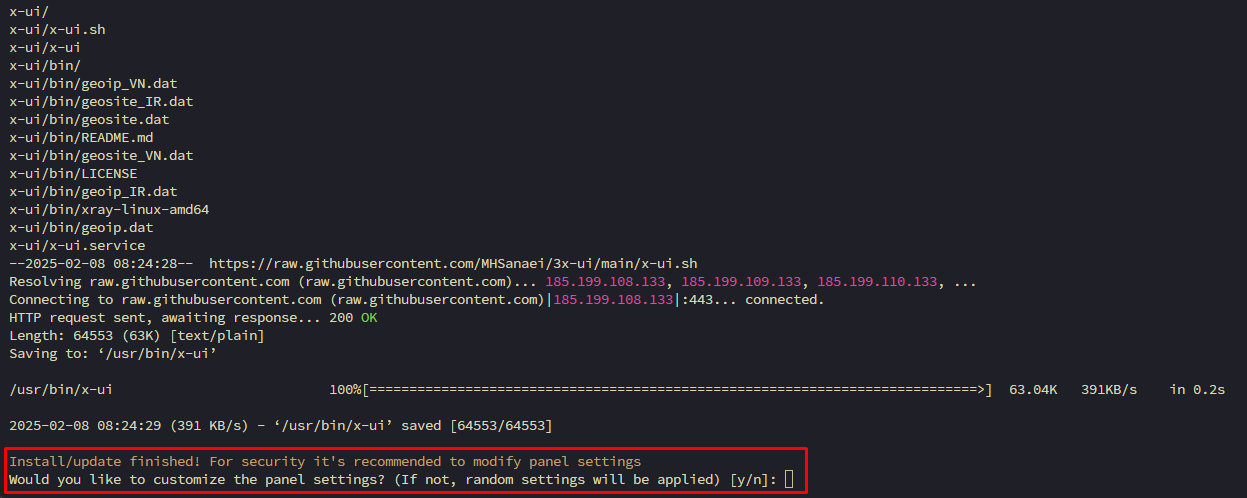
Ở đây nếu bạn chọn “n” thì hệ thống sẽ tự động tạo tài khoản đăng nhập và mật khẩu. Nếu chọn “y” sẽ phải tự tạo thủ công.

Mình chọn cài đặt thủ công. Chúng ta sẽ phải tiến hành điền tên đăng nhập, mật khẩu, port sẽ sử dụng để truy cập vào panel (port ở đây bạn có thể sử dụng bất cứ port nào chưa sử dụng, thường thì sẽ là 1000 trở lên để tránh xung đột với các port khác của hệ thống, ở đây mình sử dụng là 2053). Phần web base path bạn có thể điền gì cũng được, cái này để tăng cường bảo mật hơn.

Như vậy là đã cài đặt thành công. Bạn gõ “x-ui” trên ssh để gọi menu sử dụng của 3x-ui.

Sau đó bạn khởi động trình duyệt web, truy cập IP server của bạn:port/web base path để vào trang đăng nhập của 3x-ui.

Sử dụng tên đăng nhập và mật khẩu đã tạo để đăng nhập.

Hướng dẫn thêm tên miền + HTTPS cho 3x-ui
Trên VPS
Đối với VPS thì khá đơn giản vì thường VPS đã có sẵn địa chỉ public IP tĩnh. Bạn chỉ cần trỏ tên miền bạn cần về IP của VPS là được.
Sau khi đã trỏ IP xong bạn quay lại SSH, gõ “x-ui” để hiện lên giao diện điều khiển của 3x-ui.
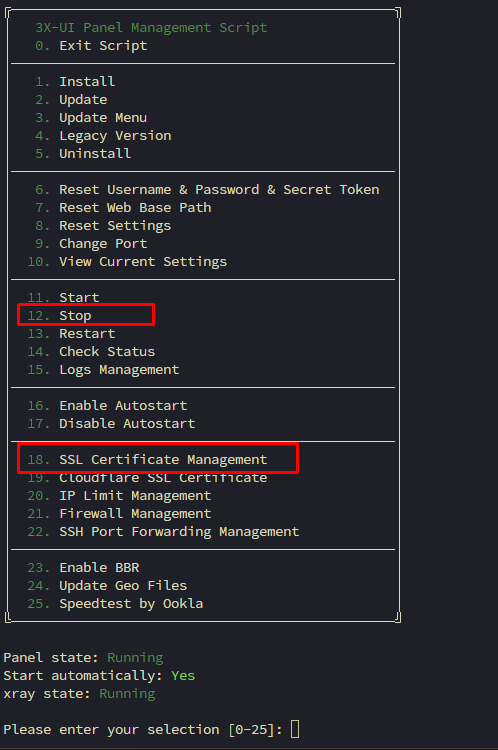
Tại đây bạn chọn 12 để stop x-ui và chọn 18 để tiến hành cài đặt SSL miễn phí cho tên miền của bạn. Sau khi cài đặt SSL thành công hệ thống sẽ cho ra đường dẫn của 2 file: fullchain.cer và domain của bạn .key, bạn tiến hành coppy lại đường dẫn của 2 file này.
Vào SSH chọn 13 để khởi động lại x-ui. Sau đó vào Panel Settings.

Bạn lần lượt điền các đường dẫn file thích hợp vào 2 mục Public Key Path và Private Key Path tại mục Panel Settings. Lưu lại và Restart Panel là HTTPS cùng với tên miền sẽ hoạt động.
Trường hợp xây dựng server tại nhà và sử dụng router của nhà mạng.
Cố định IP nội bộ và địa chỉ MAC
Bạn cần xác định được IP nội bộ mà thiết bị chạy 3x-ui đang sử dụng là gì.
Bạn có thể gõ lệnh sau trong SSH để xem.
ifconfig
Hoặc bạn có thể vào phần quản lý router của nhà mạng, xem danh sách các thiết bị đang kết nối để xác định được thiết bị chạy 3x-ui đang sử dụng địa chỉ IP nội bộ nào.
Khi đã xác định được địa chỉ IP nội bộ, sẽ đến bước xác định địa chỉ MAC của thiết bị chạy 3x-ui, thường nó sẽ có luôn trong danh sách thiết bị đang kết nối với router nhà mạng. Hầu hết các router nhà mạng đều có nên bạn cần tìm kĩ.

Sau khi đã có IP nội bộ và địa chỉ MAC của thiết bị chạy 3x-ui. Chúng ta tiến hành set địa chỉ MAC và IP nội bộ cố định lại với nhau. Thường thì router của nhà mạng nào cũng có chức năng này trong mục quản lý LAN, tên có thể khác nhau nhưng chức năng thì tương tự.

Mục đích của việc này là cố định địa chỉ IP nội bộ cho thiết bị chạy 3x-ui, phòng trường hợp router khởi động lại thì địa chỉ này có thể sẽ bị thay đổi ảnh hưởng đến việc NAT thiết bị ra ngoài internet sau này.
Cấu hình DMZ, NAT thiết bị ra ngoài Internet để sử dụng như VPS.
Để có thể cho thiết bị NAT ra ngoài Internet bạn cần cấu hình chức năng DMZ trong router nhà mạng để xác định IP nội bộ nào được quyền truy cập ra ngoài internet thông qua router. Đây là lí do mà chúng ta cần cố định IP nội bộ và địa chỉ MAC ở bước trên.
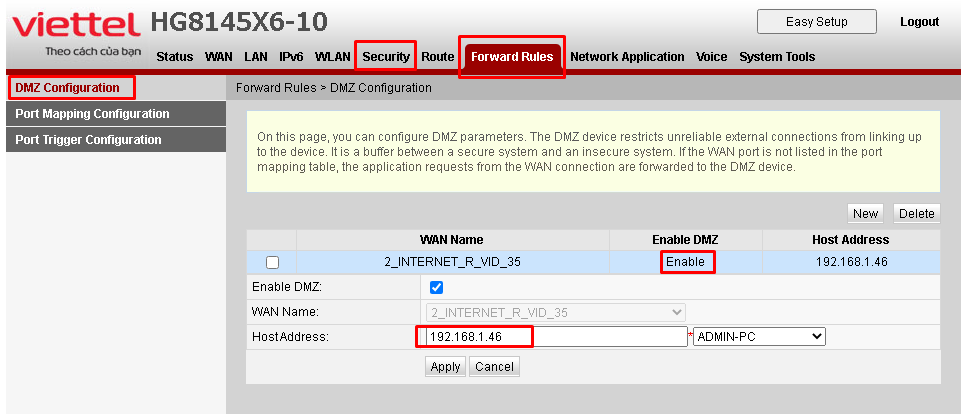
Chức năng DMZ nằm ở đâu đó trong mục Security hoặc Foward trong router nhà mạng, Bạn cần điền đúng địa chỉ IP nội bộ cần NAT ra ngoài Internet ở đây.
Khi đã cấu hình xong bạn có thể thử ngay bằng cách truy cập IP public của router:port/web base path. Nếu thấy giao diện đăng nhập 3x-ui hiện ra là đúng rồi đấy. Check xem router nhà bạn đang có public IP là gì thì có thể kết nối vào mạng và truy cập website này để biết.
Tùy chỉnh tên miền bằng DDNS có sẵn của router nhà mạng.
Ưu điểm là chức năng này có sẵn trong router nhà mạng, hầu hết các dịch vụ có sẵn đều cho miễn phí tên miền với một điều kiện nào đó. Nhược điểm là bạn bị giới hạn với danh sách DDNS được hỗ trợ của router, ngoài ra mỗi một dịch vụ DDNS miễn phí đều có các chính sách cấp miễn phí tên miền khác nhau, khá phiền phức.
Để tìm chức năng này bạn cứ kiếm xem chỗ nào nó có phần DDNS config thì vào đấy xem, mấy router nhà mạng kiểu gì cũng có.

Cấu hình xong là bạn có thể truy cập tên miền của riêng bạn, và nếu router có bị đổi IP Public thì DDNS cũng sẽ tự động cập nhật lại IP để việc truy cập không bị dừng lại quá lâu.
Tùy chỉnh tên miền bằng Cloudflare.
Nếu bạn có tên miền riêng và quản lý DNS của nó trên Cloudflare thì bạn có thể làm theo hướng dẫn video dưới đây để tùy chỉnh tên miền của riêng bạn. Mình nghĩ các bạn nên dùng cách này, việc sở hữu 1 tên miền riêng bây giờ không quá khó.
Sau khi thiết lập tên miền bằng 1 trong 2 cách trên xong, bạn vào ssh truy cập menu x-ui và tiến hành cài đặt SSL như hướng dẫn dành cho VPS bên trên.
Đóng mở Port bằng Firewall trong 3x-ui
Có nhiều cách để bạn xử lí vấn đề đóng mở port, nhưng nếu dùng sẵn chức năng của 3x-ui thì nó đơn giản và dễ dùng nhất.
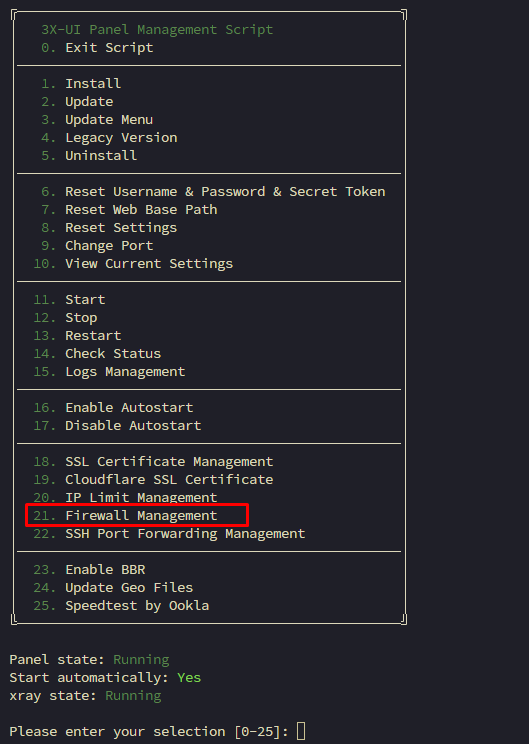
Bạn vào Menu x-ui trong SSH chọn 21 để vào quản lý Firewall.
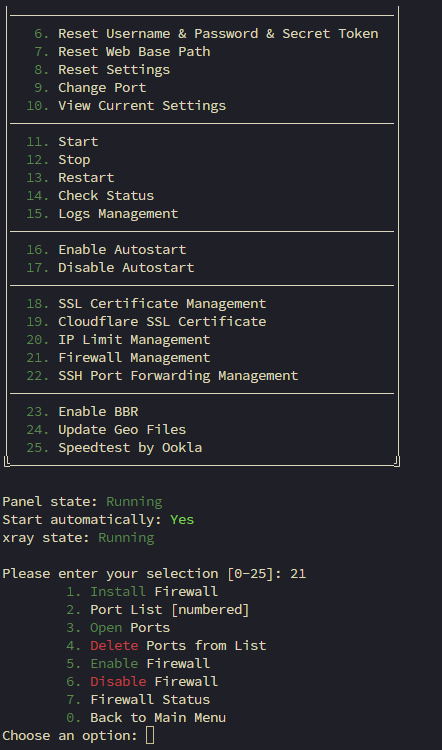
Các chức năng khá dễ hiểu. Chọn 1 để cài đặt firewall, 2 để xem danh sách các port đang mở, 3 để thêm một port mới…
Lưu ý nếu bạn sử dụng để chơi 4G thì phải dùng port 80 hoặc 443 thì mới hoạt động nhé, còn dùng bình thường thì port nào cũng được, miễn là bạn đã mở nó ra ở firewall.
Bật cân bằng tải BBR
Chức năng này nên bật nếu bạn có nhiều người dùng sử dụng cùng lúc, nó giúp giảm nghẽn mạng và cho những người dùng đồng thời giảm ảnh hưởng do độ trễ mạng gây ra nếu quá tải.
Để bật nó trong 3x-ui rất đơn giản, bạn vào menu x-ui và chọn 23
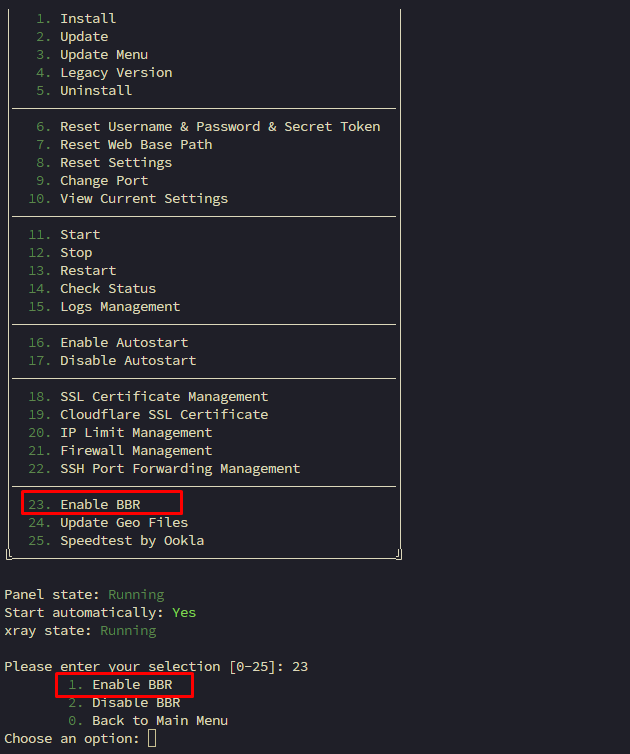
Chọn 1 để bật chức năng này lên là được.
Bật chức năng Limit IP người dùng.
Một số trường hợp chúng ta cung cấp giao thức Vmess, Vless hoặc Trojan cho người dùng, chúng ta muốn người dùng không chia sẻ nó cho nhiều người khác cùng sử dụng thì chúng ta cần giới hạn IP của người sử dụng. Để bật chức năng này bạn cần vào menu 3x-ui trong SSH.
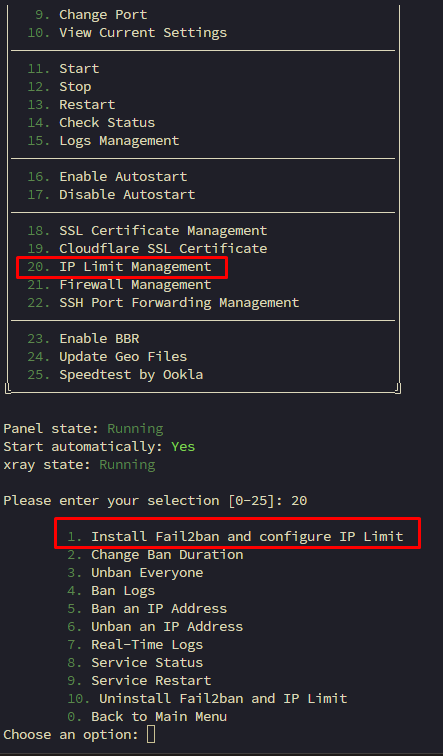
Chọn 20 vào mục IP Limit để cài đặt Fail2ban. Sau khi cài xong bạn tiếp tục vào menu và chọn 8 để check status của Fail2ban xem đã chạy hay chưa.
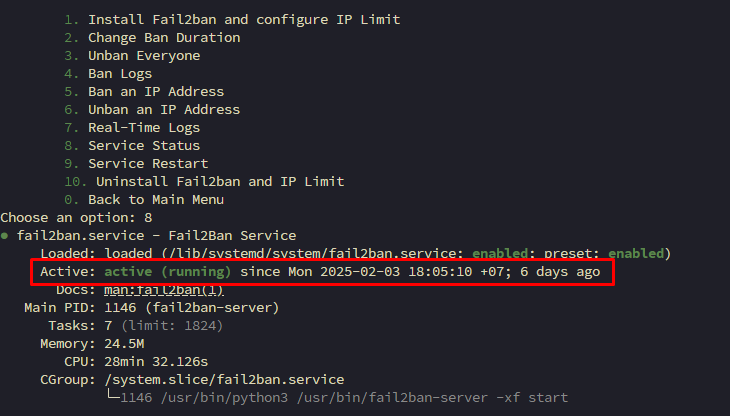
Nếu cài đặt không có lỗi gì thì nó sẽ running như vậy.
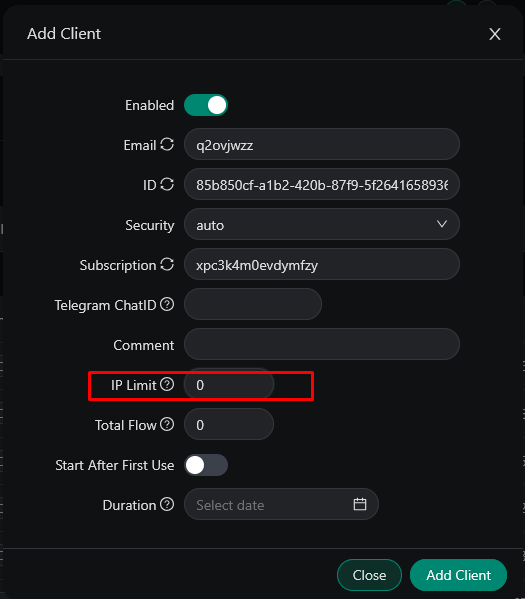
Vào add thêm client bất kì trong inbound panel với giao thức vmess hoặc vless bạn sẽ thấy có thêm mục IP Limit này là được. Bây giờ bạn sẽ cho phép người dùng truy cập tối đa bao nhiêu IP, thường sẽ để là 2 hoặc 3 cho một người dùng.
3 Chức năng chính bạn nên quan tâm khi sử dụng 3x-ui.
Phần Inbound trong Panel.
Là nơi bạn có thể tạo các loại giao thức kết nối khác nhau để cho client sử dụng, đây là một trong những điểm mạnh của 3x-ui.
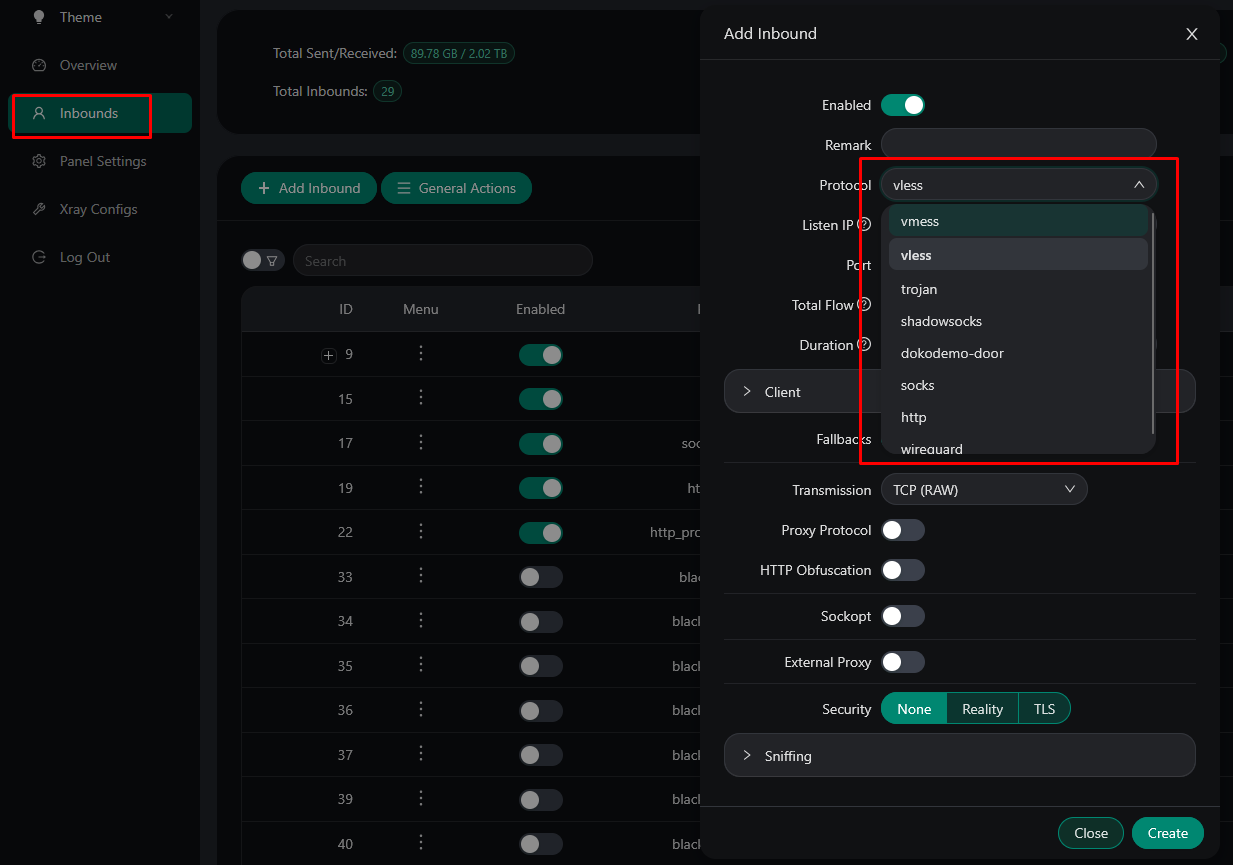
Phần Outbound trong Panel
Đây cũng là một điểm hay khác của 3x-ui, bạn có thể config bất cứ đầu ra nào cho truy cập của người dùng với khá nhiều giao thức được hỗ trợ.
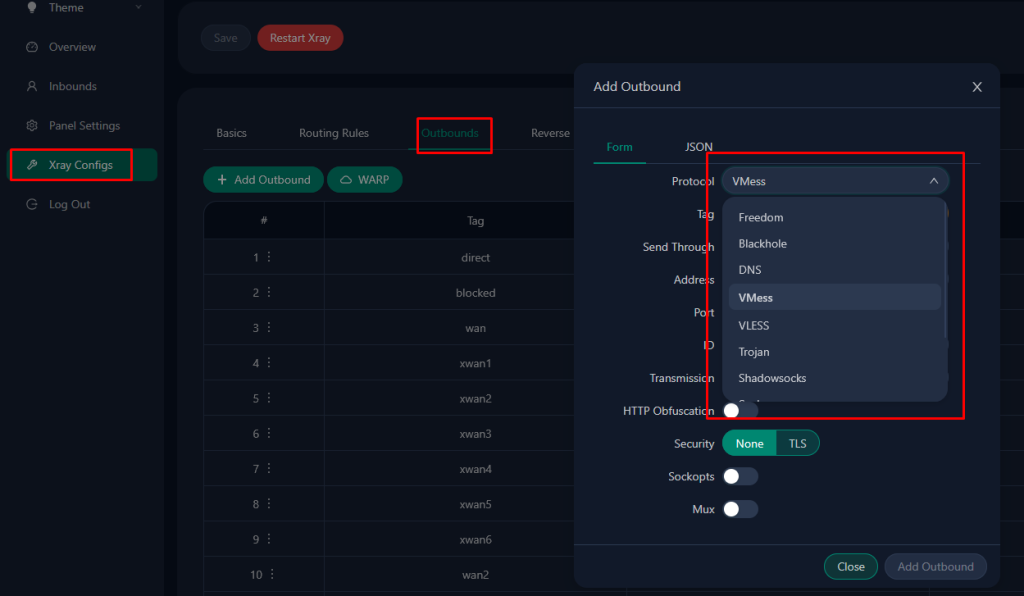
Phần Routing Rules trong Panel.
Với chức năng này bạn có thể điều hướng đầu ra cho bất kì đầu vào inbound nào mà bạn cung cấp cho người dùng một cách chính xác, ngoài ra còn nhiều cấu hình và chức năng khác bạn tự khám phá nhé.

Như vậy trong bài viết này mình đã hướng dẫn các bạn cài đặt được server 3x-ui tại nhà hoặc trên VPS cho 2 hệ điều hành Ubuntu hoặc Armbian. Để kiếm một con VPS hoặc 1 thiết bị giá rẻ chạy Ubuntu hoặc Armbian bây giờ khá rẻ và đơn giản. Nếu bạn có nhu cầu sử dụng 3x-ui thì có thể làm theo hướng dẫn này để tự build một cái để dùng. Nếu có bất kì lỗi nào trong quá trình cài đặt bạn có thể để lại câu hỏi ở phần bình luận mình sẽ hỗ trợ.